Sprawdźmy, jak włączyć (i wyłączyć) Cortanę na komputerze z systemem Windows po początkowej konfiguracji.
Cortana to odpowiedź Microsoftu na Asystenta Google, Siri firmy Apple itp.
Może pomóc w rezerwacji spotkań, wysyłaniu e-maili, wyszukiwaniu lokalizacji, znajdowaniu przejazdów itp.
Jednak po obu stronach ogrodzenia są ludzie.
Jack: Cortana nie wydawała się dobrym pomysłem podczas konfigurowania komputera z systemem Windows. Ale po kilku tygodniach chciałem go wypróbować, ale nigdzie go nie znalazłem.Denisse: Byłem bardzo podekscytowany, że mogę użyć Cortany do zwiększenia mojej produktywności. Ale prawie go nie używałem. Próbowałem go usunąć, ale nie wiem jak.
Spis treści:
Włączanie (lub wyłączanie) Cortana
Dlatego jesteśmy tutaj, aby pomóc obu grupom i zobaczyć, jak włączyć / wyłączyć Cortanę. Chociaż wydaje się, że jest to standardowa funkcja, aby ją wyłączyć lub włączyć, nie jest ona dostępna w ustawieniach systemu Windows ani w niczym podobnym.
Obejmuje to edycję zasad grupy lub rejestru, co z łatwością wykonasz po tym samouczku.
Zacznijmy.
Pamiętaj, że będzie to działać na komputerach osobistych z uprawnieniami administratora. W przypadku jakichkolwiek problemów, jeśli komputer jest częścią sieci biznesowej, należy skonsultować się z administratorem systemu.
Korzystanie z Edytora zasad grupy
Otwórz Windows Uruchom, naciskając ⊞+R, wpisz gpedit.msc i naciśnij enter.
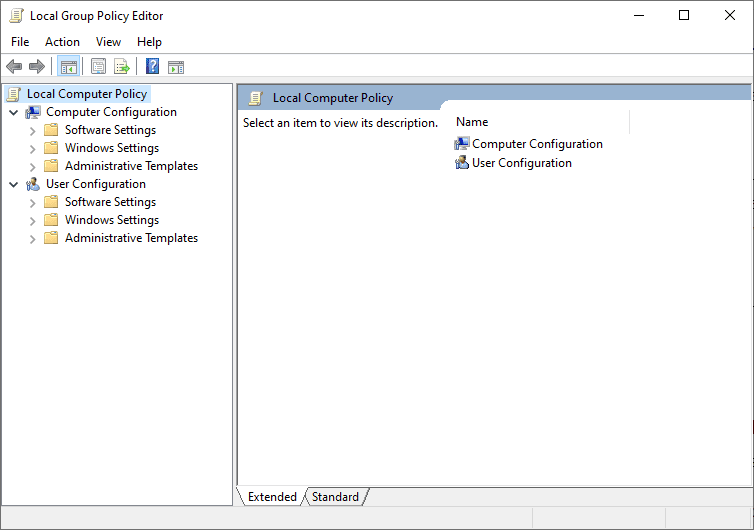
Następnie przejdź do Konfiguracja komputera> Szablony administracyjne> Składniki systemu Windows> Wyszukaj> Zezwalaj na Cortana.
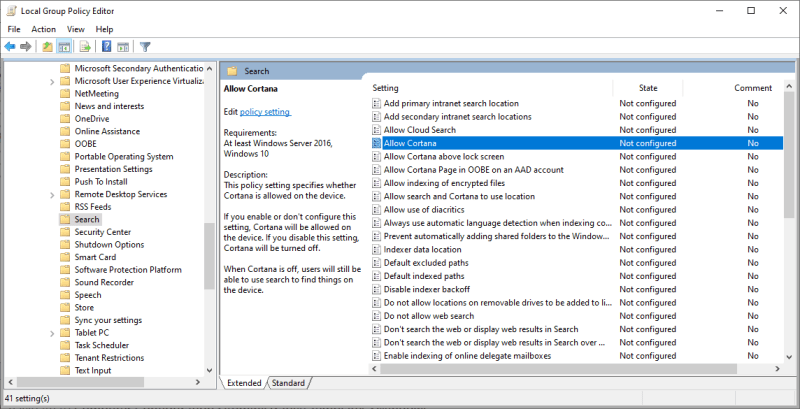
Na koniec wybierz Włączone/Wyłączone, kliknij Zastosuj, a następnie naciśnij OK.
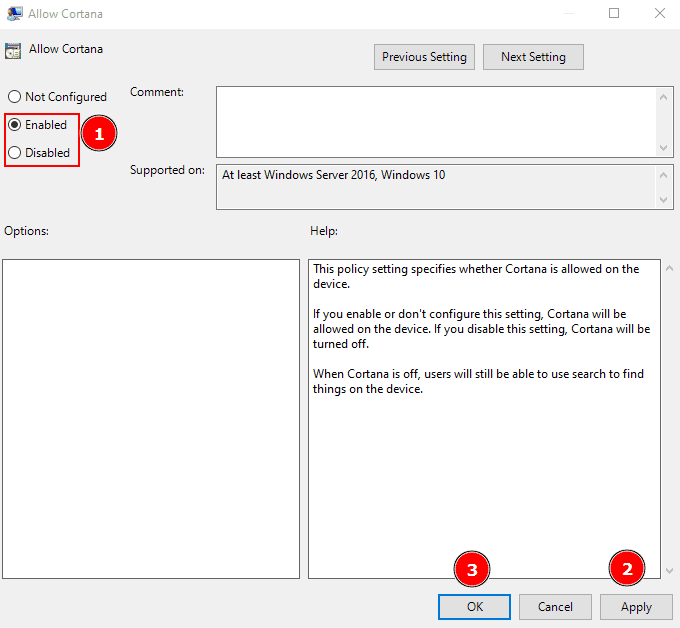
Korzystanie z Edytora rejestru
Włączenie Cortany jest jeszcze łatwiejsze z edytora rejestru.
Najpierw wpisz regedit w systemie Windows i naciśnij enter. Następnie przejdź do ComputerHKEY_LOCAL_MACHINESOFTWAREPoliciesMicrosoftWindowsWindows Search.
Alternatywnie użyj powyższej ścieżki w edytorze rejestru i naciśnij Enter, aby wylądować tam bezpośrednio:
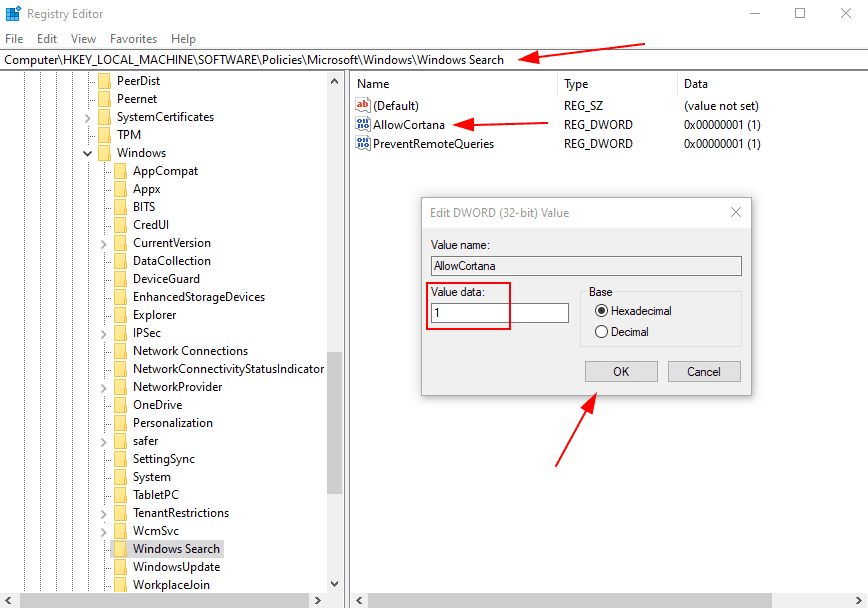
Następnie kliknij dwukrotnie AllowCortana, zmień dane wartości z 0 na 1, aby je aktywować, i naciśnij OK. Aby wyłączyć Cortanę, zmień tę wartość na 0 i kliknij OK.
Dolna linia
Ten artykuł miał na celu włączenie lub wyłączenie Cortany po początkowej konfiguracji systemu Windows. Możesz to zrobić za pomocą zasad grupy lub edycji rejestru.
Cortana może pomóc w łatwym załatwieniu drobnych rzeczy. Mimo to wielu użytkowników unika tych cyfrowych asystentów osobistych, powołując się na różne powody, w tym prywatność.
Ale nie można zaprzeczyć, że ci asystenci robo są dalecy od ideału i ciekawie będzie zobaczyć, jak kształtują przyszłość wyszukiwania głosowego.
Podobał Ci się artykuł? Co powiesz na dzielenie się ze światem?
